| 일 | 월 | 화 | 수 | 목 | 금 | 토 |
|---|---|---|---|---|---|---|
| 1 | ||||||
| 2 | 3 | 4 | 5 | 6 | 7 | 8 |
| 9 | 10 | 11 | 12 | 13 | 14 | 15 |
| 16 | 17 | 18 | 19 | 20 | 21 | 22 |
| 23 | 24 | 25 | 26 | 27 | 28 | 29 |
| 30 | 31 |
- apk
- 연곡해변
- 리엑트
- SQL
- react
- synology
- 나스
- 시놀로지
- react native
- Expo
- 캠핑
- 서울
- reactnative
- 강릉
- ReactNaitve
- Excel
- Firebase
- docker
- 엑셀
- 맛집
- 가상환경
- Django
- 수도권 근교
- MSSQL
- 리액트
- 장고
- 함수
- 캠핑장
- 시놀로지나스
- Nas
- Today
- Total
목록전체 글 (259)
차근차근 생활 & 코딩
 [유용한정보] 윈도우 한글 자음 분리 현상 해결방법
[유용한정보] 윈도우 한글 자음 분리 현상 해결방법
자음 모음 분리 현상을 해결 할 방법은 간단합니다. Ctrl + Shift + Esc 를 눌러 작업 관리자에서 Microsoft Text Input Application을 종료하면 됩니다.
 [Docker] Portainer - Image Containers 최신 버전 업데이트
[Docker] Portainer - Image Containers 최신 버전 업데이트
안녕하세요. 이번 시간에는 Portainer를 활용하여 도커 이미지들을 최신으로 업데이트 하는 방법에 대해 알아보도록 하겠습니다. Step 1. 이미지 업데이트 - 새로운 이미지를 다운 받도록 합니다. ① Images 이동 탭을 선택해 주도록 합니다. ② 현재 본인의 설치된 이미지를 선택하도록 합니다. ③ 다운로드 아이콘을 눌러주도록 합니다. ④ OK 버튼을 선택하여 다운을 받아 줍니다. ⑤ Containers 이동탭을 선택해 줍니다. ⑥ 이미지의 연결된 컨테이너를 선택해주도록 합니다. ⑦ Stop버튼을 눌러 컨테이너를 잠시 정지시키도록 합니다. ⑧ 컨테이너가 정지 되었다면 Duplicate/Edit 버튼을 클릭해 주도록 합니다. ⑨ Deploy the container 버튼을 클릭해 줍니다. ⑩ 마지막..
 [Synology NAS] DSM 7 UID와 GID 확인하기
[Synology NAS] DSM 7 UID와 GID 확인하기
안녕하세요. 이번시간에는 시놀로지 나스에서 간단히 UID와 GID를 확인하는 법에 대해 알아보도록 하겠습니다. 어렵지 않으니 금방 하실 수 있으실겁니다. Step 1. 설정하기 ① 제어판을 선택하여 창을 열어주도록 합니다. ② 작업 스케줄러를 선택합니다. ③ 생성을 선택합니다. ④ 예약된 작업을 선택합니다. ⑤ 사용자 정의 스크립트를 선택합니다. ⑥ 스크립트를 실행할 작업의 이름을 임의로 작성해 주도록 합니다. ⑦ 스케줄 탭으로 이동하여 즉시 실행 될 수 있도록 다음 날짜에 실행 버튼을 눌러주도록 합니다. ⑧ 작업 설정 탭으로 이동 후 실행 상세 정보를 이메일로 보내기를 체크하고 본인의 이메일을 작성하도록 합니다. ⑨ 사용자 정의 스크립트에 id 라는 값을 입력하도록 합니다. ⑩ 설정이 다 되었으면 확인..
 [Synology NAS] Nginx Proxy Manager 설정하기
[Synology NAS] Nginx Proxy Manager 설정하기
안녕하세요. 이번시간에는 Nginx Proxy Manager 접속하는 방법에 대해 알아보도록 하겠습니다. Step 1. 도커 이미지 설치하기 ① Docker 아이콘 선택 ② 레지스트리 선택 ③ nginx-proxy-manager 검색 ④ jc21/nginx-proxy-manager 더블클릭 ⑤ 선택버튼을 눌러 설치하도록 합니다. Step 2. 설치 환경 셋업하기 설치가 완료되면 이미지를 선택하도록 합니다. ① 컨테이너 이름을 정합니다. ② 높은 권한을 사용하여 컨테이너 실행을 선택하여 체크합니다. ③ 자동 재시작 활성화를 선택하여 체크합니다. ④ 설정이 완료되면 다음으로 넘어가도록 합니다. ⑤ 본인이 원하는 로컬 포트를 입력하도록 합니다. - Port 443 = https - Port 80 = http ..
error: The following untracked working tree files would be overwritten by merge: 해결방법 git clean -d -f -f
안드로이드를 실행하다 보면 아래와 같은 에러가 발생하게 되는 걸 확인 할 수 있습니다. error Failed to install the app. Make sure you have the Android development environment set up: https://reactnative.dev/docs/environment-setup. Error: spawn ./gradlew EACCES at ChildProcess._handle.onexit (node:internal/child_process:283:19) at onErrorNT (node:internal/child_process:476:16) at process.processTicksAndRejections (node:internal/proce..
안녕하세요. ReactNative IOS 개발 중 http로 접속되면 안전하지 않은 사이트로 인식하여 axios에 에러가 발생됩니다. 그럼 axios에 http에 접속 할 수 있도록 하는 방법에 대해 알아보도록 하겠습니다. 1. http 전체 허용하기 - http로 통신되는 것들 전체를 허용하기 위해 Info.plist 파일 안에 아래 코드를 삽입하도록 합니다. NSAppTransportSecurity NSAllowsArbitraryLoads 2. http 일부 도메인 허용하기 - 입력돈 도메인을 허용하기 위해 Info.plist 파일 안에 아래 코드를 삽입하도록 합니다. NSAppTransportSecurity NSExceptionDomains www.ssilook.com NSTemporaryExcep..
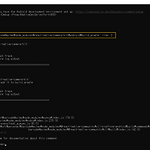 [ReactNative] RN Android - 바코드 스캔
[ReactNative] RN Android - 바코드 스캔
안녕하세요. 이번시간에는 리액트네이티브 안드로이드 바코드 스캔에 대해 알아보도록 하겠습니다. Step 1. React Native 설치하기 - npx react-native init barcodeTestCodes #React Native Version "dependencies": { "react": "18.1.0", "react-native": "0.70.3" } Step 2. 패키지 설치하기 - 아래 명령어를 통해 패키지를 설치 하도록 합니다. yarn add react-native-camera-kit Step 3. 오류명 확인하기 - 아래와 같이 오류가 날수 있기 때문에 오류명이 글쓴이와 동일 한지 확인해 주도록 합니다. #오류명 react-native-camera-kit\android\build.g..
